Rinomina, individua e definisce il punto di inserimento, la scala e la rotazione dei sottoposti PDF collegati.
ALLEGAPDF (comando)
Menu:
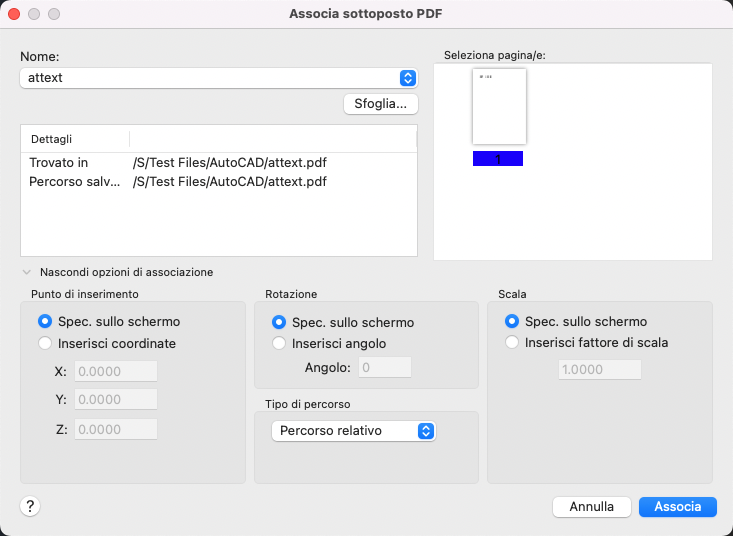
Elenco di opzioni
Vengono visualizzate le opzioni seguenti.
Nome
Identifica il file PDF selezionato per il collegamento.
Sfoglia
Apre la finestra di dialogo Seleziona file di riferimento (una finestra di dialogo standard per la selezione dei file).
Dettagli
- Percorso salvato
-
Visualizza il percorso salvato con il disegno quando il file PDF è collegato. Tale percorso dipende dall'impostazione di Tipo di percorso.
- Trovato in
-
Visualizza il percorso in cui si trova il file PDF.
Selezionare pagine
Visualizza tutte le pagine contenute nel file PDF. Se il file PDF contiene solo una pagina, viene elencata tale pagina. Per selezionare più pagine, tenere premuto MAIUSC o CMD e selezionare le pagine da associare.
Mostrare o nascondere le opzioni di associazione
Espande o comprime la sezione Opzioni di associazione per consentire all'utente di specificare il punto di inserimento, la rotazione e la scala per il sottoposto PDF da associare.
Punto di inserimento
Specifica il punto di inserimento per il file PDF selezionato.
- Specifica sullo schermo
-
Consente di specificare se i dati di input verranno immessi mediante la riga di comando o il dispositivo di puntamento.
- X
-
Imposta il valore della coordinata X.
- Y
-
Imposta il valore della coordinata Y.
- Z
-
Imposta il valore della coordinata Z.
Rotazione
Specifica l'angolo di rotazione per il sottoposto PDF selezionato.
- Specifica sullo schermo
-
Se la casella di controllo Specifica sullo schermo è selezionata, è possibile attendere la chiusura della finestra di dialogo per specificare la rotazione dell'oggetto mediante il dispositivo di puntamento o per immettere il valore dell'angolo di rotazione alla riga di comando.
- Angolo
-
Se la casella di controllo Specifica sullo schermo è deselezionata, immettere il valore dell'angolo di rotazione nella finestra di dialogo. L'angolo di rotazione di default è 0.
Tipo di percorso
Selezionare il percorso completo, il percorso relativo al file PDF, nessun percorso o il nome del file PDF. Per utilizzare l'opzione Nessun percorso, occorre che il file PDF sia posizionato nella stessa cartella del file di disegno corrente.
Scala
Specifica il fattore di scala per il sottoposto PDF selezionato.
Se la variabile INSUNITS è impostata su "senza unità" o se il sottoposto non contiene informazioni sulla risoluzione, il fattore di scala diventa la larghezza del sottoposto in unità di AutoCAD. Se la variabile di sistema INSUNITS è impostata su un valore quale millimetri, centimetri, pollici o piedi e il sottoposto contiene informazioni sulla risoluzione, il fattore di scala viene applicato dopo che è stata determinata l'effettiva larghezza del sottoposto nelle unità di AutoCAD.
- Specifica sullo schermo
-
Consente di digitare dati alla riga di comando o il dispositivo di puntamento. Se la casella di controllo Specifica sullo schermo è deselezionata, digitare un valore per il fattore di scala.
- Campo del fattore di scala
-
Digitare il valore del fattore di scala.